ちょっと席はずしの時などにパソコンをロックするためのショートカットアイコン作成方法。
以下の操作でデスクトップ上にロック用のショートカットが作成される。
デスクトップ > 右クリック > ショートカット作成 > 項目の場所を入力してください >
次の内容を入力:: rundll32.exe user32.dll,LockWorkStation >
ボタン::[ 次へ ] > このショートカットの名前を入力してください > 適当に名前を入力 > ボタン::[ 完了 ]
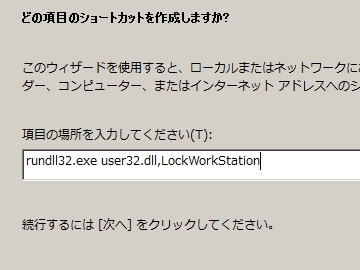
Windowsロックショートカット作成方法
以下の操作でデスクトップ上にロック用のショートカットが作成される。
デスクトップ > 右クリック > ショートカット作成 > 項目の場所を入力してください >
次の内容を入力:: rundll32.exe user32.dll,LockWorkStation >
ボタン::[ 次へ ] > このショートカットの名前を入力してください > 適当に名前を入力 > ボタン::[ 完了 ]
rundll32.exeとは?
- コマンド ライン ユーティリティ プログラム
- rundll.exe(16ビット用)、rundll32.exe(32ビット用)の2種類ある。
- DLL(Dynamic Link Library) からエクスポートされた関数を呼び出すことができる。
- コマンドライン
RUNDLL.EXE <dllname>,<entrypoint> <optional arguments>
user32.dllとは?
- プロセス名:: Windows User API Client DLL
- Windows API機能を関連付けたWindowsのユーザー・インターフェースを含んでいるモジュール
- ウィンドウの処理、ボタンやスクロールバーなどといった基本的なコントロール、マウス・キーボード入力、その他グラフィカルユーザインタフェース (GUI) に関わる機能。
LockWorkStationとは?
- ワークステーションのディスプレイをロックし、不正に使われないようにする関数。
リンク
- MicroSoftサポート::コンピュータをロックするためのショートカット アイコンを作成する方法
- Microsoft サポート::[INFO] Windows の Rundll と Rundll32 インターフェイス
- ダイナミックリンクライブラリ - Wikipedia
- Windows API - Wikipedia
- Wine API: user32.dll
PR
DNSキャッシュをクリアする方法
- コマンドプロンプト:: ipconfig /flushdns
- フリーウェア『CCleaner( http://www.piriform.com/ccleaner )』のクリーナー項目にあり。
- Windowsの再起動
- 『 DNS Client 』サービスの再起動
- ネットワークの修復機能
DNSキャッシュを表示確認する方法
- コマンドプロンプト:: ipconfig /displaydns
実際にコマンドプロンプトで表示させると、キャッシュが多すぎで何が書いてあるのか見えなかった為、テキストに落として確認出来る様にした。
cls
@echo off
ipconfig /displaydns > %temp%\ipconfig_displaydns.txt
%temp%\ipconfig_displaydns.txt
DEL %temp%\ipconfig_displaydns.txt
END
DNSの動き方
簡単に記載すると以下のかたち。- クライアントからDNS名前解決の要求があると、最初にDNSリゾルバーキャッシュに問い合わせ要求される。
- キャッシュに必要な情報が無い場合はDNSサーバへ問い合わせされる。
- HOSTSファイルに記載されている情報はDNSリゾルバー キャッシュに自動的に格納される。
- 『 DNS Client 』サービスが起動している場合は、名前解決が行われるたびにHOSTSファイルを参照せずにDNSリゾルバー キャッシュを利用する。
- DNSキャッシュをクリアしてもHOSTSファイルに記載されている情報はすぐに反映されるので、DNSキャッシュをクリア後、内容を表示しても空っぽになる事は無かった。
Windowsでタスクやプロセスを終了するコマンド。
TASKKILL /F /IM [プロセス名]
オプションの説明::
/F_:: プロセスの強制終了を指定
/IM:: 終了させるプロセスのイメージ名を指定(ワイルドカード使用可能)
結果表示::
成功: プロセス "[プロセス名]" (PID ----) は強制終了されました。
エラー: プロセス "[プロセス名]" が見つかりませんでした。
特定のプログラムを終了させたい場合
例.『 BaiduP2PService.exe 』を終了させたい場合は、TASKKILL /F /IM BaiduP2PService.exe
BaiduP2PService.exe終了用のバッチファイル
2回終了させてプログラムが見つからなければOKとした。
cls
@echo off
color 0a
echo [ 百度流媒体服務(BaiduP2PService.exe) ]を終了させます。
echo.
echo 終了コマンド1回目
TASKKILL /F /IM BaiduP2PService.exe
echo.
echo 終了コマンド2回目
TASKKILL /F /IM BaiduP2PService.exe
echo ↑↑↑↑
echo エラー: プロセス "BaiduP2PService.exe" が見つかりませんでした。と表示されれば成功。
echo.
color 07
echo.
echo 何かキーを押すとコマンドプロンプトが終了します。
pause > nul
画面から消えた窓の復活方法は、
ウィンドウの位置をキーボードで移動させる方法で解決。
復活のさせ方
- 移動するウィンドウをクリックしてアクティブにします。ウィンドウ自体をクリックできない場合は、タスクバーのボタンをクリックします。
- [ Alt ]キーを押しながら、[ Space ]キーを押します。
- [ M ]キーを押します。
- ウィンドウを[ 方向 ]キーで移動します。
- 任意の位置まで移動したら、[ Enter ] キーを押します。
余ったUSBメモリをReadyBoost専用メモリにして試した所、メモリが8Gなのに4Gまでしか設定出来なかったの。何でかなと思ったらフォーマットがFAT32だった。
USBメモリのフォーマットについてexFAT (イーエックスファット、Extended FAT)だと早くなるという資料があったり、実際に調べたらそうでもないという結果だったりと言う事なので、実際にReadyBoost用のメモリのフォーマットについて自分で利用するメモリで調べた。アロケーションユニットサイズはどれも推奨値。
USBメモリのフォーマットについてexFAT (イーエックスファット、Extended FAT)だと早くなるという資料があったり、実際に調べたらそうでもないという結果だったりと言う事なので、実際にReadyBoost用のメモリのフォーマットについて自分で利用するメモリで調べた。アロケーションユニットサイズはどれも推奨値。
USBメモリ速度計測結果
| フォーマット | 読取(MB/s) | 書込(MB/s) |
| FAT32 | 28.07 | 08.18 |
| NTFS | 27.01 | 07.99 |
| exFAT | 27.34 | 09.36 |
参照資料
- ファイルシステム(NTFS、exFAT、FAT32、FAT16)の違いについて | BUFFALO バッファロー( リンク )
- ウィキペディア:: exFAT( http://ja.wikipedia.org/wiki/ExFAT )
最新記事
(01/12)
(05/25)
(04/23)
(04/04)
(05/15)
カテゴリー
最新TB
最新CM
[03/18 p2sy1zg700]
[03/17 z4lj5vn831]
[03/06 schutz]
[10/08 Von]
[09/16 名前未入力]
ブログ内検索


